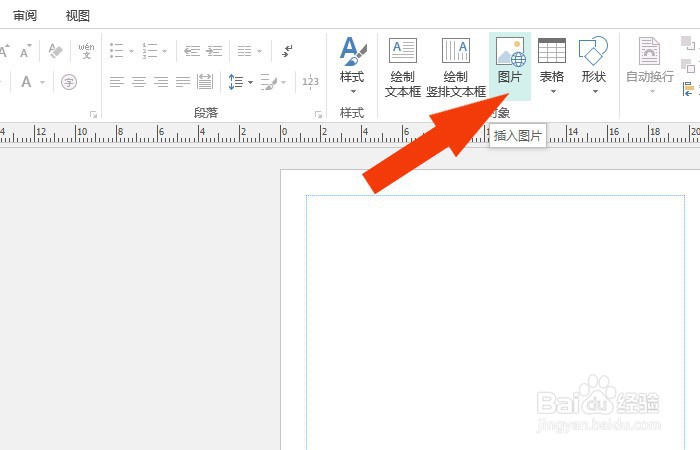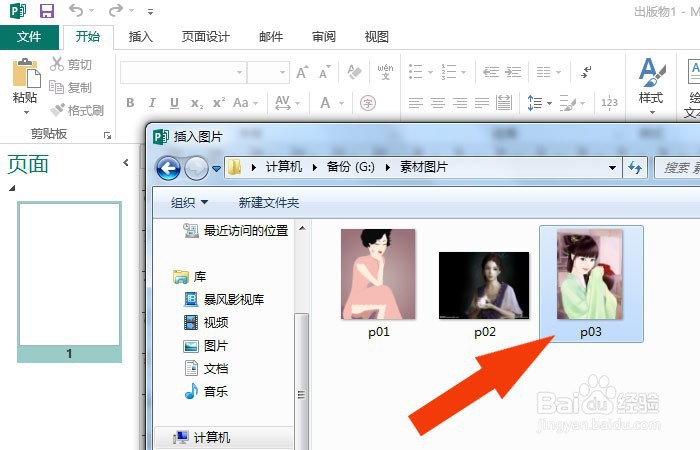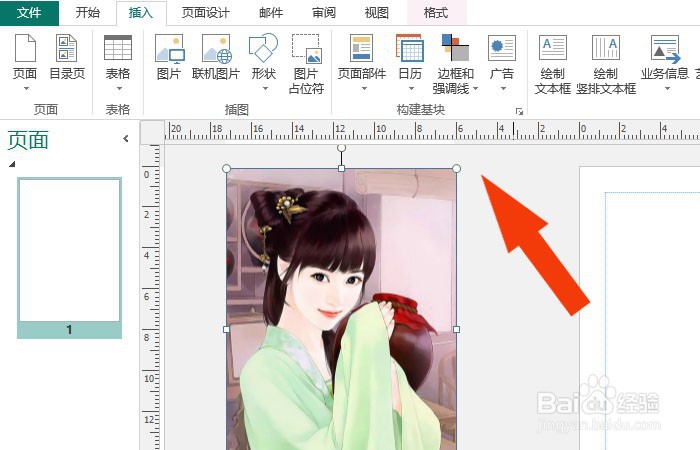Publisher软件中如何使用图片工具
1、 在计算机中,把Publisher软件打开,【新建】空文档,并鼠标左键单击【图片】按钮,如下图所示。
2、 接着,在图片选择文件夹中,选取一张素材图片,如下图所示。
3、 然后,再文档中可看到添加好了的图片,通过鼠标左键可以调整图片的大小,如下图所示。
4、 接着,鼠标左键单击【图片工具】下的边框效果,选择一个边框效果,如下图所示。
5、 然后,可以给边框设置颜色,比如设置浅蓝色,如下图所示。
6、 接着,鼠标左键单击调整图片亮度的按钮,如下图所示。
7、 然后,在图片亮度选项中,设置图片显示的亮度效果,如下图所示。
8、 最后,可以看到图片,通过图片工具设置好的效果了,如下图所示。通过这样的操作,就学会了在Publisher软件中使用图片工具了。
声明:本网站引用、摘录或转载内容仅供网站访问者交流或参考,不代表本站立场,如存在版权或非法内容,请联系站长删除,联系邮箱:site.kefu@qq.com。
阅读量:64
阅读量:46
阅读量:50
阅读量:31
阅读量:84